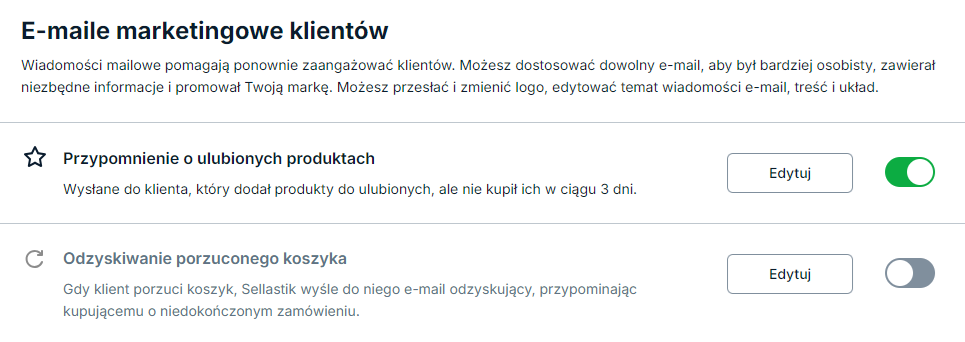Porzucone koszyki mają miejsce w sytuacji, gdy klienci dodają produkty do koszyka, ale opuszczają Twój sklep bez sfinalizowania zamówienia. Za pomocą e-maila o porzuconym koszyku możesz przypomnieć kupującym o niedokończonych zamówieniach, a także zaoferować kupon rabatowy, aby zachęcić ich do dokończenia zakupów. Każda wiadomość e-mail dotycząca porzuconego koszyka zawiera listę produktów, które kupujący pozostawił w koszyku oraz przycisk umożliwiający sfinalizowanie zamówienia. W sklepie Sellastik możesz włączyć automatyczne wysyłanie e-maili przypominających o niezrealizowanych zakupach, wysyłać e-maile ręcznie lub samodzielnie złożyć zamówienie z porzuconych koszyków.
SPIS TREŚCI
- Czym są porzucone koszyki
- Włączanie automatycznych wiadomości e-mail o porzuconym koszyku
- Dodawanie kuponów rabatowych do automatycznych wiadomości e-mail o porzuconym koszyku
- Usuwanie kuponów rabatowych z automatycznych wiadomości e-mail o porzuconym koszyku
- Dostosowywanie szablonu wiadomości e-mail o porzuconym koszyku
- Ręczne wysyłanie wiadomości e-mail o porzuconym koszyku
- Ręczne składanie zamówienia z porzuconego koszyka
- Eksportowanie danych o porzuconych koszykach
- Usuwanie porzuconych koszyków
- Wyłączanie automatycznych wiadomości e-mail o porzuconym koszyku
Porzucone koszyki – czym są?
Koszyki uznaje się za porzucone, gdy klient dodał do koszyka co najmniej jeden produkt i rozpoczął składanie zamówienia (podał swój adres e-mail w pierwszym kroku realizacji zakupu), ale zamknął stronę przed jego złożeniem.
W panelu administracyjnym w Moja sprzedaż → Porzucone koszyki znajduje się lista porzuconych koszyków, łączna suma wszystkich zrealizowanych sprzedaży oraz szczegóły dotyczące każdego porzuconego koszyka.
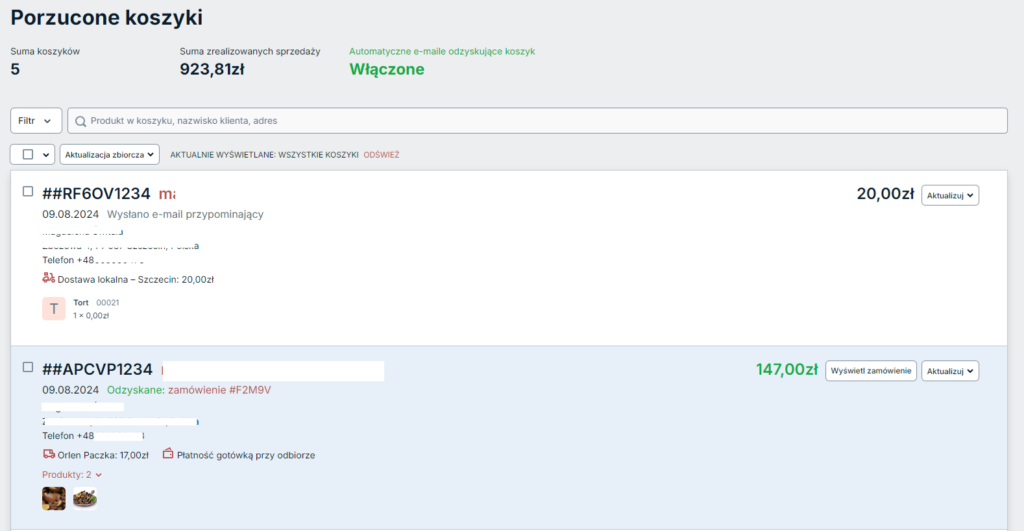
W każdym niesfinalizowanym zamówieniu znajduje się data porzucenia zamówienia, imię i nazwisko klienta oraz jego dane kontaktowe, a także preferowana opcja wysyłki, jeśli klient ją wybrał. Widnieje tam także jeden z następujących statusów porzuconego koszyka:
- Zaplanowana wiadomość e-mail z przypomnieniem – wiadomość e-mail dotycząca odzyskiwania porzuconego koszyka zostanie wysłana automatycznie w ciągu 2 godzin. Jeśli chcesz, możesz wysłać ją ręcznie.
- Wysłano e-mail z przypomnieniem – e-mail dotyczący odzyskiwania porzuconego koszyka został wysłany ręcznie lub automatycznie.
- Odzyskane – klient pomyślnie kupił zamówienie, klikając link w wiadomości e-mail.
Po włączeniu automatycznego wysyłania wiadomości e-mail kupujący otrzymają przypomnienie o niedokończonych zakupach w Twoim sklepie (o ile w koszyku zaznaczyli akceptację regulaminu i zgodę marketingową). Gdy otworzą taką wiadomość, zobaczą krótką treść z linkiem do Twojego sklepu, zdjęcie, nazwę i cenę porzuconego produktu oraz link do sfinalizowania zamówienia.
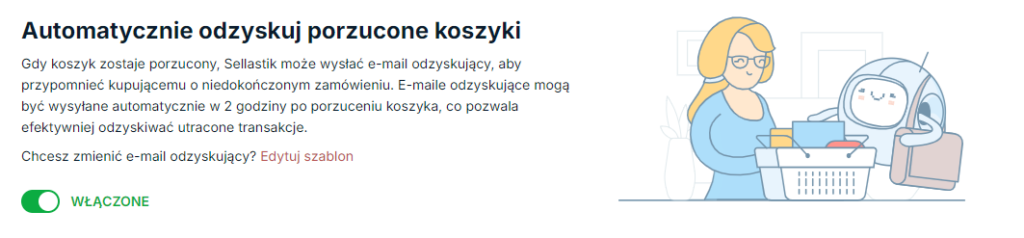
W Sellastiku możesz dostosować szablon wiadomości e-mail tak, aby pasował do Twojej marki. A jeśli wysyłasz wiadomości e-mail ręcznie, możesz edytować wiadomość przed wysłaniem.
Gdy klient kliknie link w wiadomości e-mail i dokona zakupu, status zamówienia w Porzuconych koszykach automatycznie zmieni się na Odzyskane i zamówienie pojawi się w zakładce Moja sprzedaż → Zamówienia. Zamówienie zostanie uznane za odzyskane tylko wtedy, gdy klient kliknie link z wiadomości e-mail i dokończy realizację zakupu. Porzucony koszyk nie zostanie oznaczony jako odzyskany, jeśli klient sfinalizuje zamówienie, wracając do sklepu bez użycia linku z wiadomości e-mail.
- Dowiedz się więcej o zarządzaniu zamówieniami.
Włączanie automatycznych wiadomości e-mail o porzuconym koszyku
Automatyczne e-maile, które mogą Ci pomóc w odzyskiwaniu porzuconych koszyków, zaoszczędzą także Twój czas, ponieważ nie musisz osobiście śledzić i analizować zamówień.
Aby włączyć automatyczne e-maile przypominające o porzuconym koszyku:
- Z panelu administracyjnego sklepu przejdź do Ustawienia → Powiadomienia.
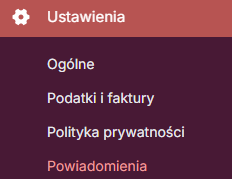
- Przewiń w dół do sekcji E-maile marketingowe klientów i włącz przycisk Odzyskiwanie porzuconego koszyka.
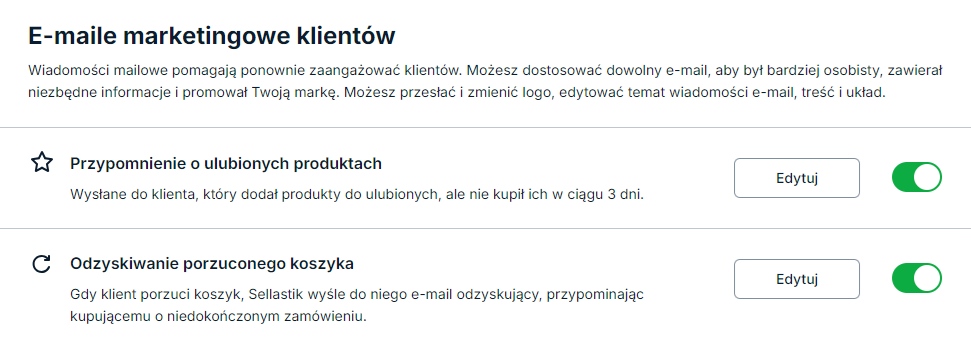
Dodawanie kuponów rabatowych do automatycznych wiadomości e-mail o porzuconym koszyku
Aby zachęcić klientów do sfinalizowania zamówienia, możesz dołączyć kod rabatowy do wiadomości e-mail o porzuconym koszyku. Aby z niego skorzystać, klient będzie musiał skopiować kod z wiadomości e-mail i wprowadzić go w odpowiednim polu w koszyku.
Aby dodać kod rabatowy do automatycznych wiadomości e-mail:
- Z panelu administracyjnego sklepu przejdź do Marketing → Automatyczne e-maile.
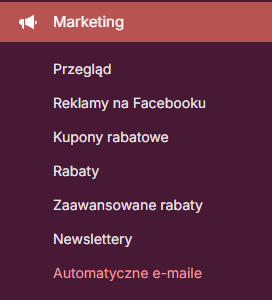
- W sekcji Wybierz i zarządzaj wiadomościami e-mail przejdź do Zachęć do pierwszego zakupu → Kupon rabatowy w mailu odzyskującym porzucony koszyk i kliknij Zarządzaj.
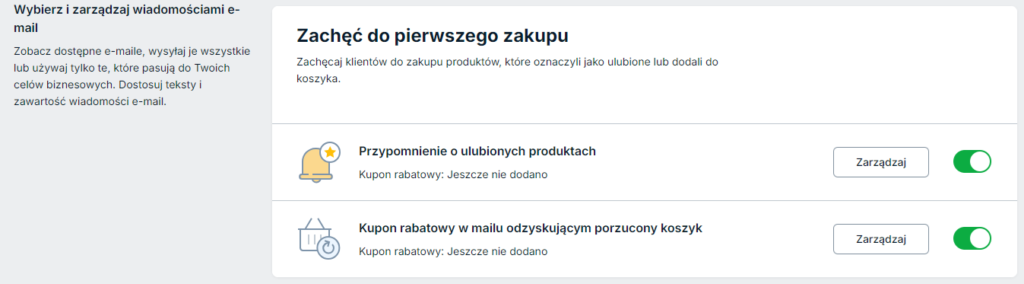
- W sekcji Narzędzia marketingowe kliknij Dodaj kupon rabatowy.

- Wybierz istniejący aktywny kupon z rozwijanej listy lub kliknij Zarządzaj kuponami, aby utworzyć nowy (lub Stwórz kupon, by utworzyć pierwszy). Twój kupon nie powinien być ograniczony jednorazowym użyciem – w przeciwnym razie tylko jeden klient będzie mógł otrzymać zniżkę.
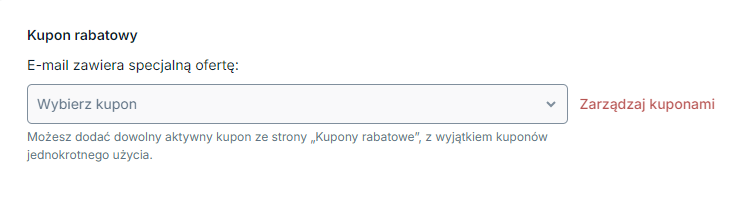
- Kliknij Zapisz.
Gdy kupujący w otrzymanej wiadomości e-mail kliknie przycisk “Dokończ zamówienie” zostanie przekierowany do koszyka, gdzie będzie mógł wprowadzić kod. Aby go zrealizować wystarczy, że obok hasła “Masz kod promocyjny?” kliknie “Zrealizuj kupon”.
- Dowiedz się więcej o kuponach rabatowych.
Usuwanie kuponów rabatowych z automatycznych wiadomości e-mail o porzuconym koszyku
Jeśli nie chcesz już oferować klientom rabatów w automatycznych e-mailach o porzuconym koszyku, możesz usunąć kod kuponu. Twoi klienci nadal będą otrzymywać e-maile o czekających w koszyku produktach, ale bez kodu rabatowego.
Aby usunąć kupon rabatowy z automatycznych wiadomości e-mail:
- Z panelu administracyjnego sklepu przejdź do Marketing → Automatyczne e-maile.
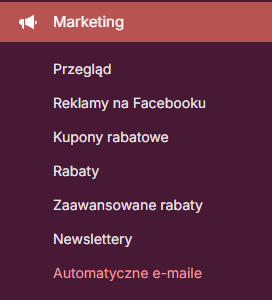
- W sekcji Wybierz i zarządzaj wiadomościami e-mail przejdź do Zachęć do pierwszego zakupu → Kupon rabatowy w mailu odzyskującym porzucony koszyk i wyłącz przycisk.

Edytowanie szablonu wiadomości e-mail z automatycznym przypomnieniem o porzuconym koszyku
Szablon wiadomości e-mail z automatycznym przypomnieniem o porzuconym koszyku ma gotowe treści, które pasują do każdego sklepu. Taka wiadomość ma temat “W koszyku znajdują się artykuły”, a w środku krótką treść i link do Twojego sklepu, a także zdjęcie porzuconego produktu, nazwę i cenę, link do koszyka oraz informacje kontaktowe i prawne w stopce.
Domyślny szablon możesz dostosować według swoich potrzeb. Możesz dodać logo do wiadomości e-mail, zmienić jej temat i treść.
Aby wprowadzić zmiany w szablonie wiadomości e-mail:
- Z panelu administracyjnego sklepu przejdź do Ustawienia → Powiadomienia.
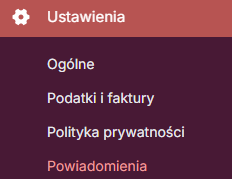
- Przewiń stronę w dół do Twoje logo do powiadomień e-mail i kliknij Prześlij logo.
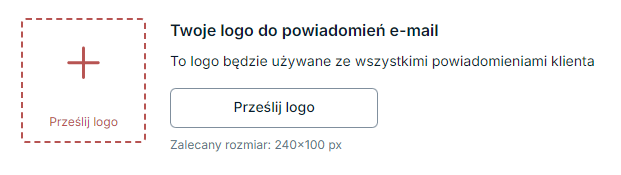
- Prześlij logo swojego sklepu. Zmiany zostaną zapisane automatycznie.
- Przewiń stronę w górę do E-maile marketingowe klientów → Odzyskiwanie porzuconego koszyka i kliknij Edytuj.
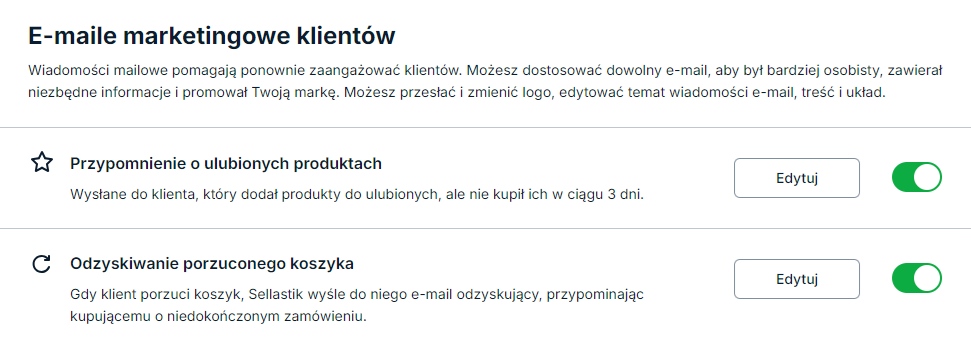
- W polu Temat wpisz własny nagłówek. Pamiętaj, że to on wyświetli się klientom w tytule e-maila.
- W polu Domyślna wiadomość dla klientów wpisz swoją wiadomość.
- Kliknij Zapisz.
Po tych zmianach, Twój klient otrzyma wiadomości e-mail dotyczącą porzuconego koszyka z logo Twojego sklepu, niestandardowym tekstem i tematem wiadomości. Pozostała część wiadomości e-mail pozostanie taka sama – ze zdjęciem porzuconych przedmiotów i linkiem do koszyka – do sfinalizowania transakcji.
Personalizowanie wiadomości e-mail dotyczących porzuconego koszyka
Ręczne wysłanie wiadomości e-mail pomoże w tworzeniu bardziej spersonalizowanej komunikacji z klientem. Przyda się, gdy chcesz np. zwrócić się do osoby po imieniu lub zaoferować jej dodatkowy kupon rabatowy na sfinalizowanie zakupu.
Aby ręcznie wysłać wiadomość e-mail dotyczącą porzuconego koszyka:
- Z panelu administracyjnego sklepu przejdź do Moja sprzedaż → Porzucone koszyki.
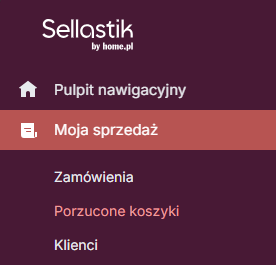
- Znajdź zamówienie, którego ma dotyczyć wiadomość i kliknij Wyślij wiadomość e-mail.
- Możesz edytować temat i treść wiadomości jak chcesz. Możesz również zmienić informacje o sklepie, które pojawiają się w stopce e-maila lub dodać swoje logo do wiadomości e-mail.
- Możesz dodać kupon rabatowy do wiadomości e-mail, aby zachęcić klienta do złożenia zamówienia. Aby to zrobić, utwórz kupon (w panelu administracyjnym sklepu przejdź do Marketing → Kupony rabatowe) i skopiuj kod kuponu do wiadomość e-mail. Klient będzie musiał wprowadzić ten kod w polu kuponu w koszyku. W tym celu wystarczy, że obok hasła “Masz kod promocyjny?” kliknie “Zrealizuj kupon”.
Ręczne składanie zamówienia z porzuconego koszyka
Jeżeli jest taka potrzeba, możesz ręcznie przekształcić porzucony koszyk w standardowe zamówienie.
Możesz zmienić status płatności za zamówienie oraz zdecydować, czy wysłać klientowi powiadomienie e-mail o zamówieniu. Klient nie zostanie obciążony opłatą, więc musisz skontaktować się z nim za pośrednictwem poczty elektronicznej lub telefonu, który podał, aby umówić się na płatność.
Aby złożyć zamówienie z porzuconych koszyków:
- Z panelu administracyjnego sklepu przejdź do Moja sprzedaż → Porzucone koszyki.
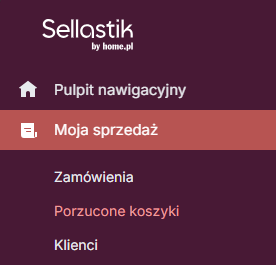
- Wybierz zamówienie, które chcesz złożyć, a następnie kliknij przycisk Aktualizuj → Złóż zamówienie.
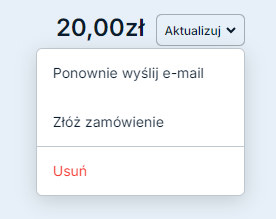
- W wyskakującym okienku możesz wybrać status płatności i metodę płatności z listy rozwijanej. Możesz również wybrać, czy chcesz wysłać wiadomość e-mail z potwierdzeniem zamówienia do klienta.
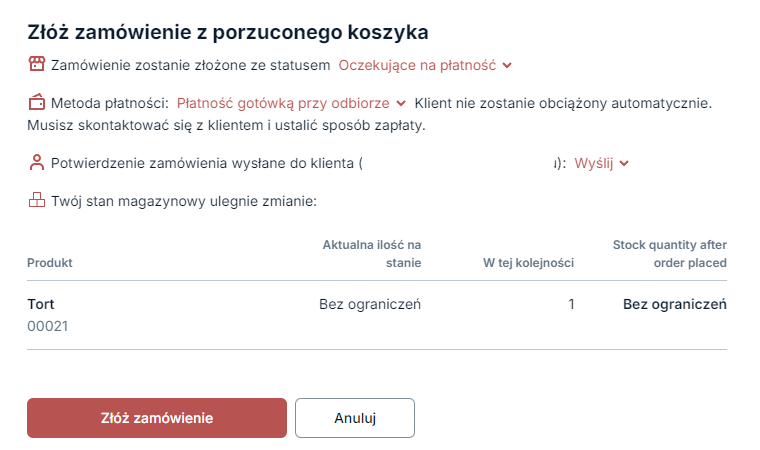
Gdy złożysz zamówienie zobaczysz, jak zmieni się wielkość zapasów. Jeżeli będzie to ostatni produkt w magazynie, zobaczysz powiadomienie o braku w magazynie. W przypadku, gdy liczba zamówionych produktów będzie większa niż rzeczywista liczba dostępnych w magazynie, zobaczysz powiadomienie o nadsprzedaży.
Eksportowanie danych o porzuconych koszykach
Możesz pobrać dane ze szczegółami każdego porzuconego koszyka w Twoim sklepie. Dane te obejmują różne informacje o próbach zamówień, w tym m.in. e-maile klientów, wybrane metody płatności i wysyłki, produkty w koszyku. Pełna lista zmiennych dostępnych do pobrania pojawia się w oknie dialogowym podczas eksportu.
Aby wyeksportować dane o porzuconych koszykach:
- Z panelu administracyjnego sklepu przejdź do Moja sprzedaż → Porzucone koszyki.
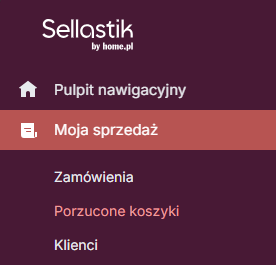
- Kliknij Aktualizacja zbiorcza → Eksportuj porzucone koszyki → Eksportuj wszystko, jeśli chcesz wyeksportować wszystkie niekompletne zamówienia.
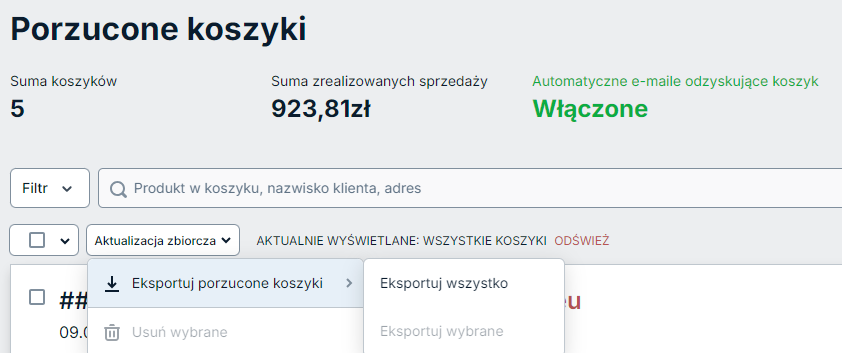 Jeżeli chcesz wyeksportować tylko wybrane porzucone koszyki, nad listą w lewym górnym rogu kliknij Filtruj i przefiltruj koszyki według wybranych kategorii. Następnie zaznacz wybrane porzucone koszyki i kliknij Aktualizacja zbiorcza → Eksportuj porzucone koszyki → Eksportuj wybrane.
Jeżeli chcesz wyeksportować tylko wybrane porzucone koszyki, nad listą w lewym górnym rogu kliknij Filtruj i przefiltruj koszyki według wybranych kategorii. Następnie zaznacz wybrane porzucone koszyki i kliknij Aktualizacja zbiorcza → Eksportuj porzucone koszyki → Eksportuj wybrane. - W wyskakującym oknie ustawień eksportu wybierz separator i kolumny, które chcesz wyeksportować (klikając je).
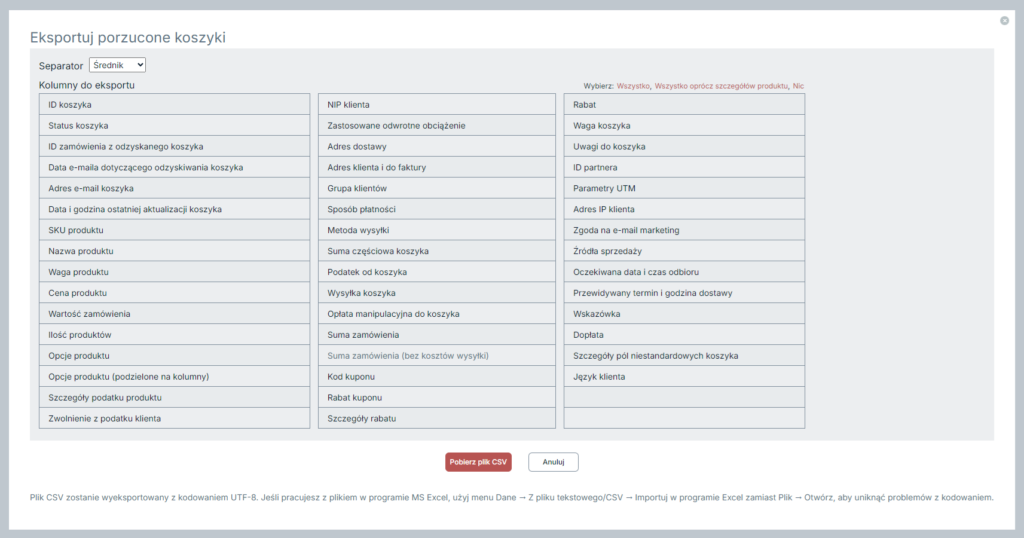
- Kliknij Pobierz plik CSV.
Usuwanie porzuconych koszyków
W każdej chwili możesz usunąć dane porzuconego koszyka przechowywane w panelu administracyjnym sklepu. Na przykład, jeśli koszyk został już odzyskany i masz pewność, że nie będziesz potrzebować jego danych w przyszłości.
Aby usunąć porzucone koszyki:
- Z panelu administracyjnego sklepu przejdź do sekcji Moja sprzedaż → Porzucone koszyki.
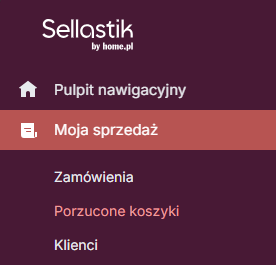
- Zaznacz wszystkie koszyki, które chcesz usunąć. Aby znaleźć konkretne koszyki możesz użyć filtrów w lewym górnym rogu lub pola wyszukiwania – na górze listy porzuconych koszyków.
- Kliknij opcję Aktualizacja zbiorcza → Usuń wybrane.
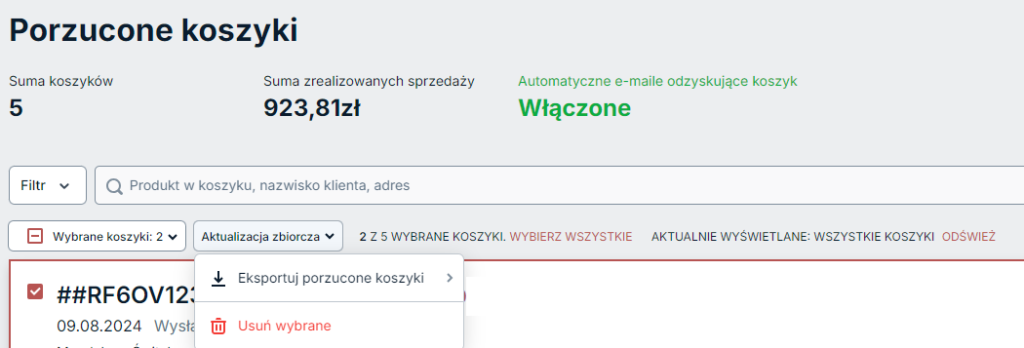
- Potwierdź usunięcie.
Wyłączanie automatycznych wiadomości e-mail o odzyskaniu porzuconego koszyka
Jeśli chcesz, aby tymczasowo klienci nie otrzymywali wiadomości e-mail o porzuconym koszyku, możesz wyłączyć aktywny przełącznik Powiadomienia w swoim sklepie online.
Aby wyłączyć e-maile dotyczące odzyskiwania porzuconego koszyka:
- Z panelu administracyjnego sklepu przejdź do Ustawienia → Powiadomienia.
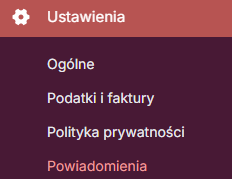
- W sekcji Ustawienia powiadomień do klientów przewiń w dół do E-maile marketingowe klientów i wyłącz przycisk Odzyskiwanie porzuconego koszyka.